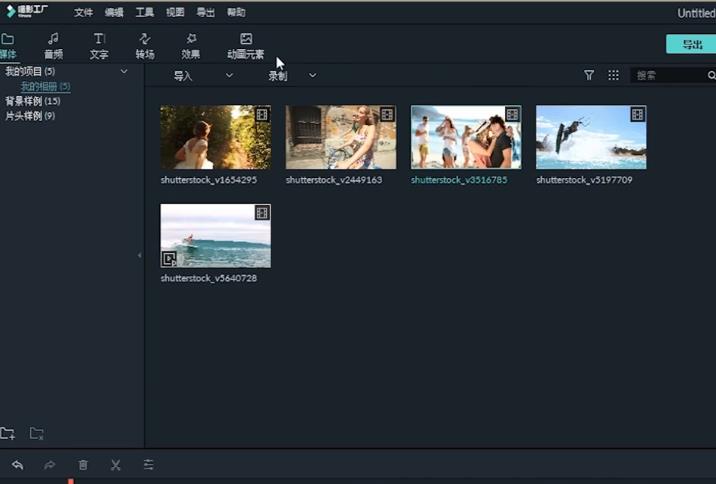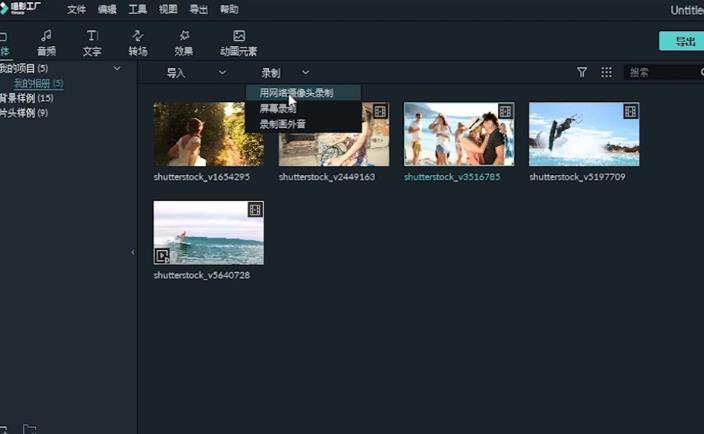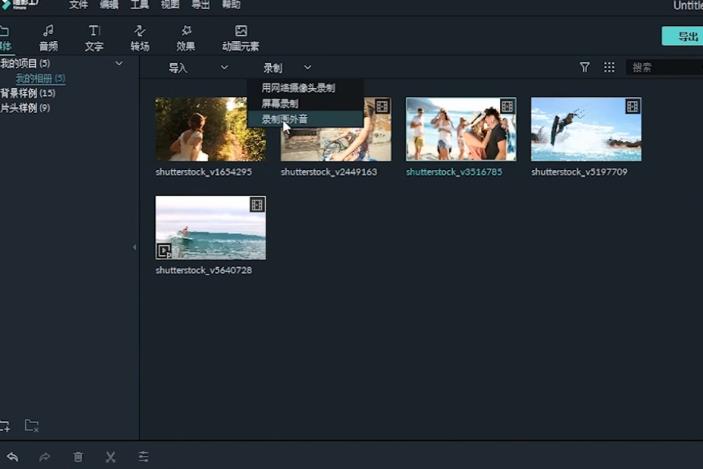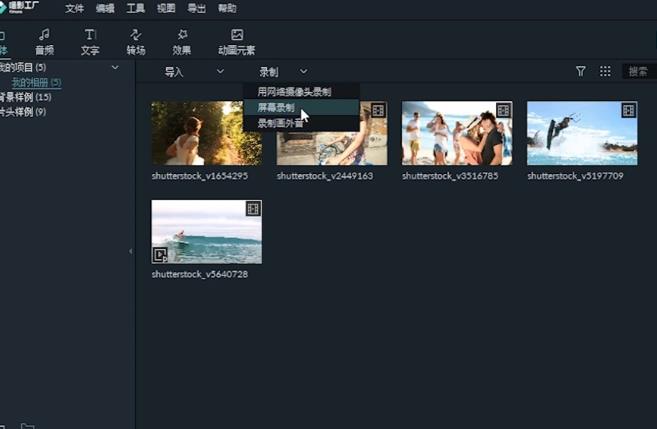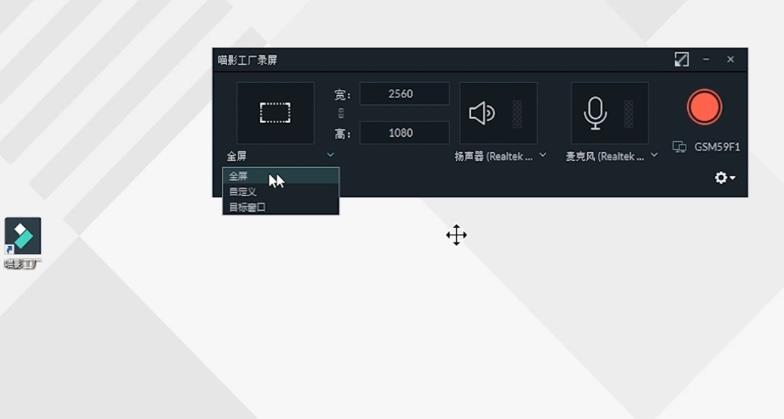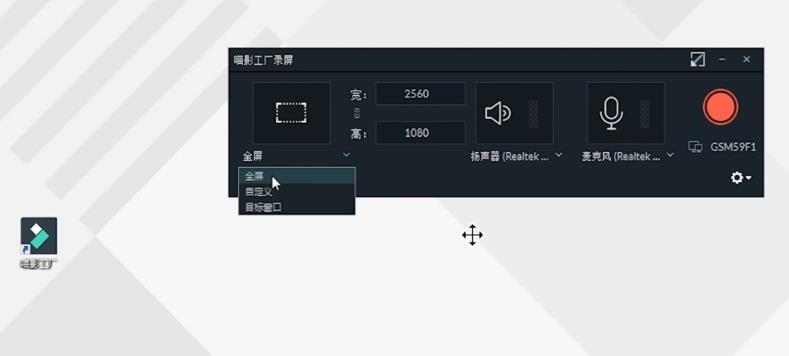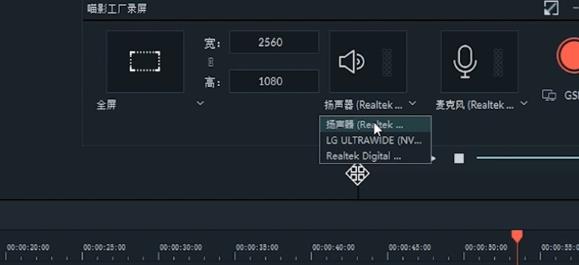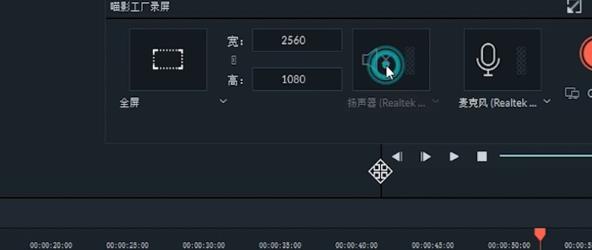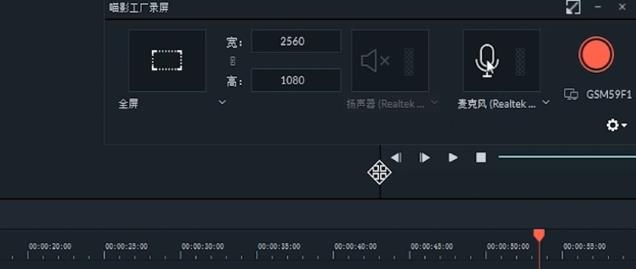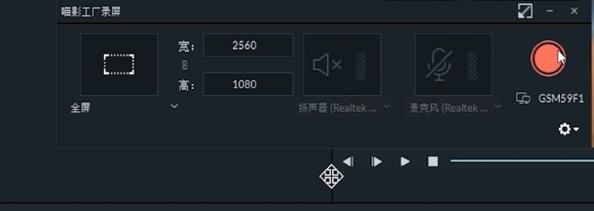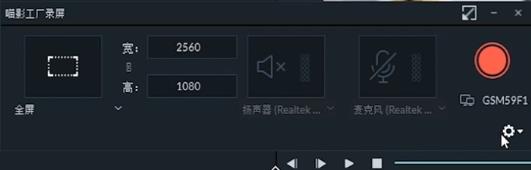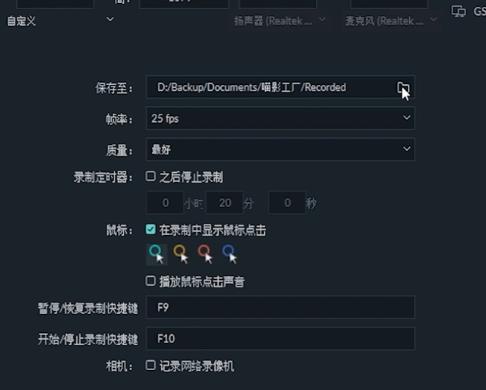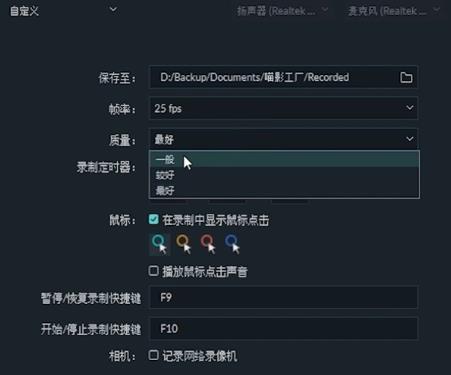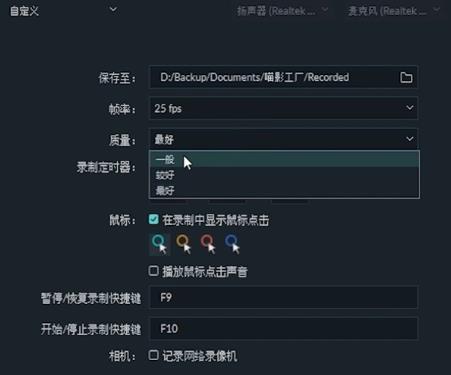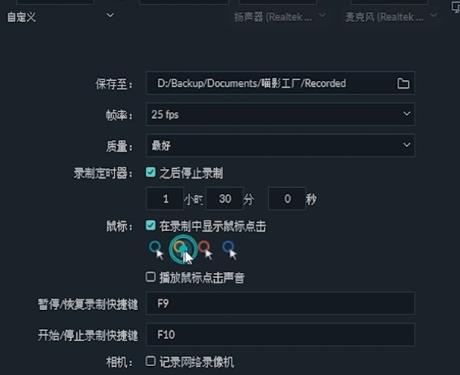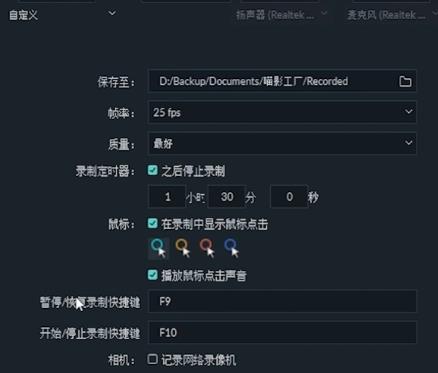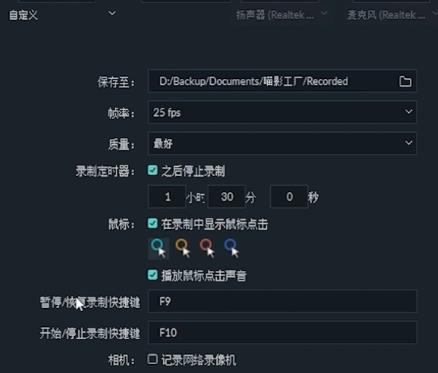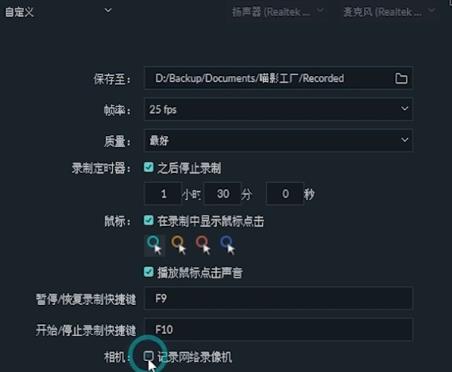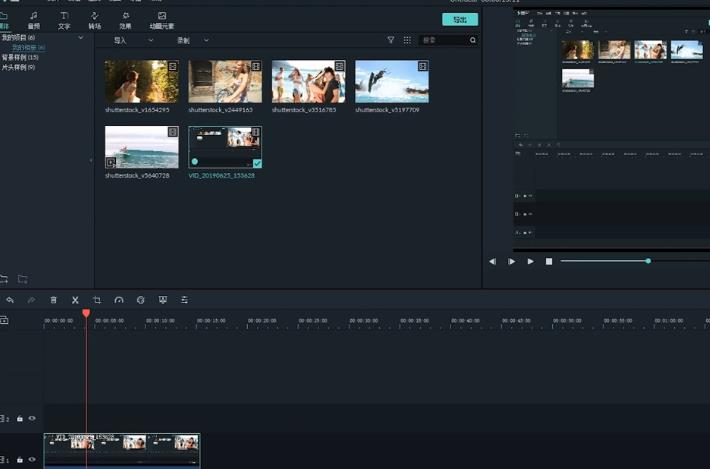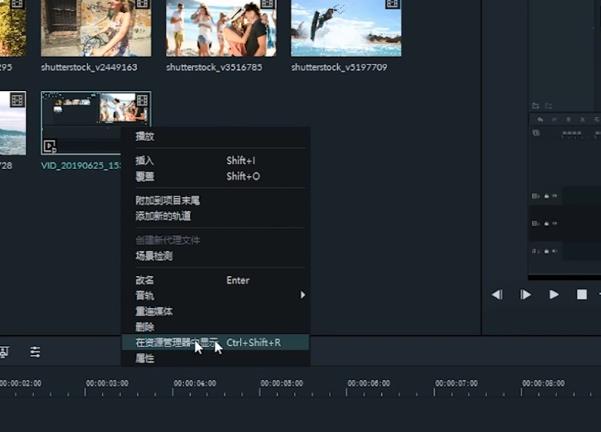喵影工厂电脑如何录屏
1、点击媒体库,打开录制。
2、在录制下拉框中,有三个选项,用网络摄像头录制,就是录制镜头前面的你。
3、录制画外音,就是录制麦克风的声音。
4、中间的屏幕录制就是要给大家讲的内容了。
5、点击它喵影工厂的界面就会缩小,弹出一个录制屏幕的面板,可以设置录制区域的范围,点击展开下拉框。
6、可以看到全屏,自定义,目标窗口,根据自己的需求设置录制屏幕的大小。
7、这个是录制扬声器的声音。例如系统的声音及播放器的音乐。
8、点击他可以关闭扬声器的声音。
9、这个是录入麦克风的声音,如果不需要可以点击关掉。
10、最右边的录制按钮,点击它可以进行录制。
11、右下角有设置图标。
12、点击它可以看到更多的录制设置,录制视频文件的保存路径。
13、帧率,可以选择录制视频的帧速度。
14、录制视频质量。
15、录制时长,默认是关闭的,可以进行时长设计。
16、鼠标的设置,在录制过程中就可以看到鼠标的动画效果。
17、设置暂停、恢复录制快捷键。可以自由设计。
18、开始停止录制快捷键,也可进行自由设置。
19、相机默认是关闭的,也可进行设置就可以录制摄像头前的画面了。
20、点击快捷键进行录制。点击快捷键进行关闭录制。录制好的内容会自动导入到媒体库中,我们可以拖拽视频轨道中进行剪辑。
21、如果不需要剪辑。可以点击视频右击鼠标,在资源管理器中就可以找到了。
声明:本网站引用、摘录或转载内容仅供网站访问者交流或参考,不代表本站立场,如存在版权或非法内容,请联系站长删除,联系邮箱:site.kefu@qq.com。
阅读量:40
阅读量:26
阅读量:86
阅读量:77
阅读量:32